电脑显示屏休眠状态如何解除 如何唤醒电脑处于休眠状态
更新时间:2023-08-16 17:48:17作者:yang
电脑显示屏休眠状态如何解除,电脑作为现代人们必不可少的工具,休眠状态的使用成为了一种常见的节能方式,在使用电脑的过程中,我们有时会遇到电脑显示屏进入休眠状态而无法唤醒的情况。当电脑进入休眠状态后,我们可以通过一些简单的操作来解除休眠状态,例如点击鼠标或按下键盘。如果这些方法无效,我们还可以尝试调整电源选项或重启电脑来唤醒处于休眠状态的电脑。在本文中我们将详细介绍如何解除电脑的休眠状态以及如何唤醒电脑处于休眠状态,希望能为大家提供一些帮助。
具体方法:
方法一:通过控制面板进行设置
1、打开控制面板,找到硬件和声音选项;
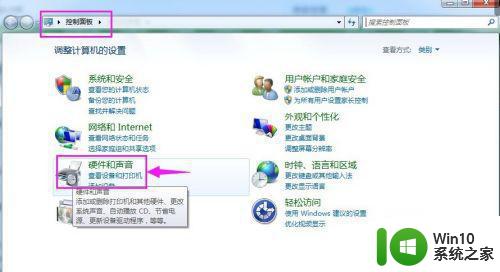
2、点硬件和声音,打开电源选项,点选择电源计划;
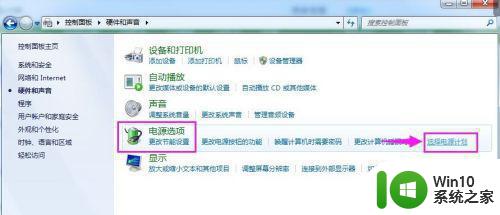
3、在首选计划里点平衡,点更改计划设置;
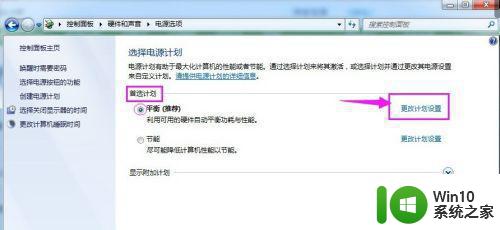
4、Win7安装后,默认的是选择"设置电脑休眠状态",出现的设置如下;
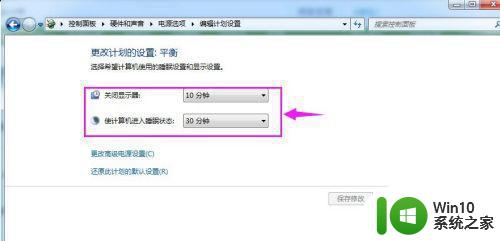
5、将关闭显示器和使计算机进入睡眠状态都设为“从不”,然后按“保存修改”;
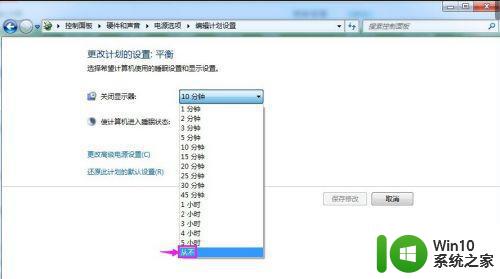
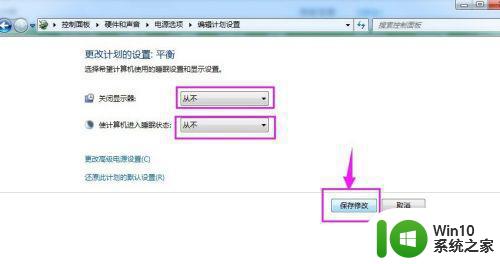
6、设置完毕。
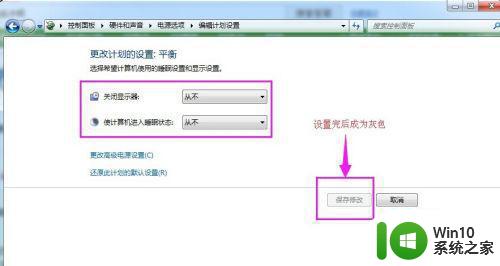
方法二:通过Dos命令实现
1、点开始,找到程序,附件;
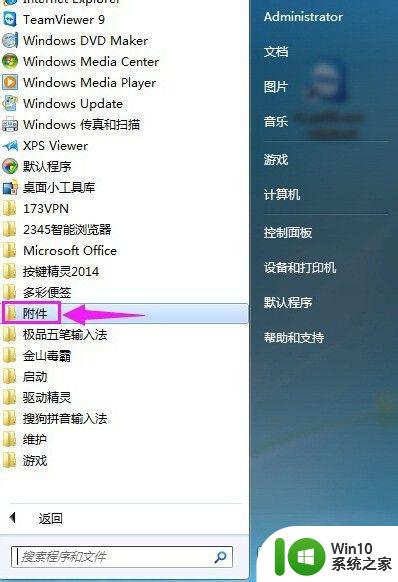
2、找到命令提示符,点以管理员身份运行;
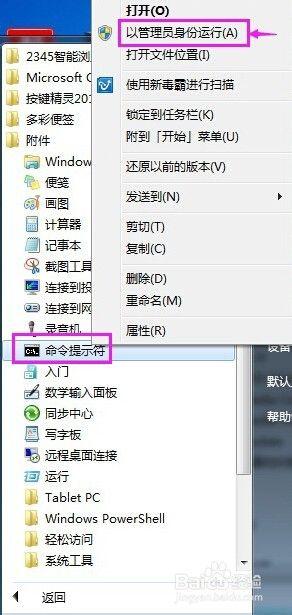
3、打开管理员:命令提示符窗口;
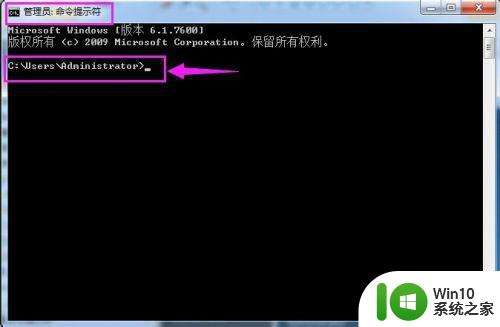
4、在光标处输入命令行powercfg -h off,回车即可。
以上是解除电脑显示屏休眠状态的全部内容,碰到同样情况的朋友们,可以参照小编的方法来处理,希望这些方法能对大家有所帮助。
电脑显示屏休眠状态如何解除 如何唤醒电脑处于休眠状态相关教程
- 电脑如何取消休眠状态 电脑休眠状态如何取消
- 电脑休眠怎么唤醒黑屏 电脑休眠后怎样唤醒
- 电脑显示显示器进入睡眠状态怎么解除 电脑显示器进入睡眠状态怎么办
- 电脑快捷休眠键是什么 如何设置电脑快捷键让其快速进入休眠状态
- win8.1系统如何关闭休眠模式 如何设置win8.1电脑不进入休眠状态
- windows系统休眠唤不醒怎么办 windows休眠后无法唤醒解决方法
- 电脑设置了休眠怎么唤醒 怎么唤醒进入睡眠模式的电脑
- 笔记本电脑待机后黑屏无法唤醒如何处理 笔记本电脑休眠后无法唤醒黑屏怎么办
- 电脑开机提示磁盘处于脱机状态,签名冲突的处理方法 电脑开机提示磁盘处于脱机状态,签名冲突怎么办
- 打印机处于错误状态如何恢复 打印机状态错误排除方法
- 如何解决电脑脱机状态 电脑脱机状态如何修复
- 电脑睡眠唤醒方式 电脑睡眠如何唤醒
- U盘装机提示Error 15:File Not Found怎么解决 U盘装机Error 15怎么解决
- 无线网络手机能连上电脑连不上怎么办 无线网络手机连接电脑失败怎么解决
- 酷我音乐电脑版怎么取消边听歌变缓存 酷我音乐电脑版取消边听歌功能步骤
- 设置电脑ip提示出现了一个意外怎么解决 电脑IP设置出现意外怎么办
电脑教程推荐
- 1 w8系统运行程序提示msg:xxxx.exe–无法找到入口的解决方法 w8系统无法找到入口程序解决方法
- 2 雷电模拟器游戏中心打不开一直加载中怎么解决 雷电模拟器游戏中心无法打开怎么办
- 3 如何使用disk genius调整分区大小c盘 Disk Genius如何调整C盘分区大小
- 4 清除xp系统操作记录保护隐私安全的方法 如何清除Windows XP系统中的操作记录以保护隐私安全
- 5 u盘需要提供管理员权限才能复制到文件夹怎么办 u盘复制文件夹需要管理员权限
- 6 华硕P8H61-M PLUS主板bios设置u盘启动的步骤图解 华硕P8H61-M PLUS主板bios设置u盘启动方法步骤图解
- 7 无法打开这个应用请与你的系统管理员联系怎么办 应用打不开怎么处理
- 8 华擎主板设置bios的方法 华擎主板bios设置教程
- 9 笔记本无法正常启动您的电脑oxc0000001修复方法 笔记本电脑启动错误oxc0000001解决方法
- 10 U盘盘符不显示时打开U盘的技巧 U盘插入电脑后没反应怎么办
win10系统推荐
- 1 番茄家园ghost win10 32位旗舰破解版v2023.12
- 2 索尼笔记本ghost win10 64位原版正式版v2023.12
- 3 系统之家ghost win10 64位u盘家庭版v2023.12
- 4 电脑公司ghost win10 64位官方破解版v2023.12
- 5 系统之家windows10 64位原版安装版v2023.12
- 6 深度技术ghost win10 64位极速稳定版v2023.12
- 7 雨林木风ghost win10 64位专业旗舰版v2023.12
- 8 电脑公司ghost win10 32位正式装机版v2023.12
- 9 系统之家ghost win10 64位专业版原版下载v2023.12
- 10 深度技术ghost win10 32位最新旗舰版v2023.11